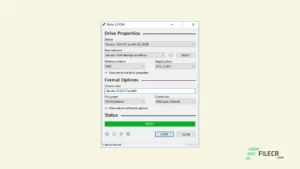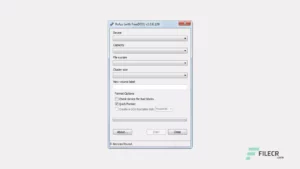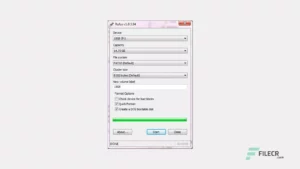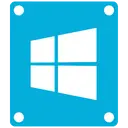Rufus
Como instalar qBittorrent em Windows 10
Introdução
qBittorrent é um cliente BitTorrent gratuito e de código aberto que permite aos usuários baixar e compartilhar arquivos pela internet. Neste tutorial, explicaremos como instalar o qBittorrent no Windows 10.
Pré-requisitos
Antes de começar, você deve garantir que tem o seguinte:
- Um computador executando o Windows 10
- Uma conexão com a internet
Baixando qBittorrent
- Abra seu navegador e navegue até https://www.qbittorrent.org/.
- Clique no botão "Download" na barra de menu superior do site.
- Role para baixo até a versão "Estável" e clique em "instalador de 64 bits" se o seu computador usar uma arquitetura de 64 bits ou "instalador de 32 bits" se o seu computador usar uma arquitetura de 32 bits.
- Uma janela pop-up aparecerá perguntando se você deseja salvar ou executar o arquivo. Clique em "Salvar" para baixar o arquivo para o seu computador.
Instalando qBittorrent
- Assim que o download estiver concluído, navegue até o diretório onde o arquivo foi salvo.
- Clique duas vezes no arquivo do instalador para iniciar o processo de instalação.
- Um prompt aparecerá perguntando se você deseja permitir que o aplicativo faça alterações no seu dispositivo. Clique em "Sim" para prosseguir.
- O Assistente de Configuração do qBittorrent aparecerá. Clique em "Avançar" para continuar.
- Leia e aceite o contrato de licença clicando no botão "Concordo". Clique em "Avançar" para continuar.
- Escolha os componentes que deseja instalar. Por padrão, todos os componentes são selecionados. Clique em "Avançar" para continuar.
- Escolha o local de instalação. Por padrão, o qBittorrent será instalado na pasta Arquivos de Programas. Você pode mudar isso se desejar. Clique em "Avançar" para continuar.
- Selecione a pasta Menu Iniciar. Por padrão, o qBittorrent criará uma pasta no Menu Iniciar. Você pode mudar isso se desejar. Clique em "Avançar" para continuar.
- Escolha tarefas adicionais, como criar um ícone na área de trabalho ou adicionar qBittorrent ao caminho do sistema. Clique em "Avançar" para continuar.
- Revise as configurações de instalação e clique em "Instalar" para iniciar o processo de instalação.
- Aguarde a conclusão do processo de instalação. Isso pode levar alguns minutos.
- Quando a instalação estiver concluída, clique em "Concluir" para sair do Assistente de configuração.
Conclusão
Neste tutorial, explicamos como baixar e instalar o qBittorrent no Windows 10. Agora você deve poder usar o qBittorrent para baixar e compartilhar arquivos pela internet.
Descrição
Table of Contents
Rufus Torrent Download Grátis (Versão mais recente) – Brasil Respawn
Baixar Rufus – Criação de Pendrives Bootáveis com Velocidade, Simplicidade e Eficiência Extrema 💾⚡🛠️
Ele é um pequeno gigante no universo das ferramentas de boot. Leve, direto e incrivelmente poderoso, ele permite que você crie pendrives inicializáveis a partir de ISOs com agilidade impressionante – tudo isso em uma interface compacta e objetiva.
Ideal pra técnicos de informática, usuários avançados, entusiastas de Linux, gamers e até iniciantes, o Rufus transforma qualquer pendrive comum em uma poderosa chave de instalação ou recuperação.
📘 O Que é o Rufus e Por Que Ele Continua Insuperável em Criação de Mídias de Boot
Com menos de 2 MB, ele entrega velocidade, compatibilidade e controle total sobre o processo de formatação, gravação e configuração de ISOs. Ele funciona direto do executável – sem instalação, sem propaganda, sem enrolação.
✅ Cria mídias de boot para Windows, Linux, DOS, UEFI e BIOS
✅ Formata e prepara o pendrive em segundos
✅ Permite escolha de sistema de arquivos (FAT32, NTFS, exFAT, UDF)
✅ Suporte completo a GPT, MBR e sistemas UEFI/Secure Boot
✅ Portátil: roda direto do pendrive, sem deixar rastros no sistema
📌 O Rufus é como uma chave mestra: pequeno no tamanho, mas poderoso no que destrava.
🧰 Recursos-Chave do Rufus Grátis: Simples na Forma, Avançado na Essência
Apesar da interface minimalista, ele oferece opções técnicas avançadas pra quem deseja configurar seu pendrive com precisão: seja pra instalar sistemas operacionais, flashar firmwares ou preparar ambientes de emergência.
🛠️ Funcionalidades de Destaque
✅ Criação de mídias inicializáveis a partir de imagens ISO, IMG, VHD, etc.
✅ Detecção automática de ISOs bootáveis
✅ Modo de compatibilidade com BIOS e UEFI (com ou sem Secure Boot)
✅ Criação de Windows To Go (versões específicas do Windows)
✅ Suporte a persistent storage (armazenamento permanente no pendrive em distros Linux)
✅ Verificação de blocos defeituosos no pendrive antes da gravação
✅ Atualização automática de builds e checagem de integridade de imagem
📌 O Rufus é preciso como uma ferramenta cirúrgica – mas tão simples quanto um clique.
📦 Licenciamento, Atualizações e Suporte: Livre, Aberto e Sempre Atual 📥🔁🧩
Ele é gratuito e de código aberto. Isso significa que você pode usar, distribuir, baixar e até modificar sem pagar nada – pra uso pessoal ou profissional.
Atualizado com frequência, o Rufus sempre acompanha as últimas versões do Windows, distribuições Linux e novos padrões de partição, garantindo que você nunca fique pra trás.
📋 Detalhes Importantes Sobre o Rufus
🔹 Licença
✅ 100% gratuito (GNU GPL v3)
✅ Uso livre em ambientes domésticos, educacionais e comerciais
🔹 Atualizações
✅ Novas versões lançadas frequentemente no site oficial
✅ Changelog transparente e detalhado com cada update
✅ Atualizações manuais – você decide quando baixar a nova versão
🔹 Suporte e Comunidade
✅ FAQ direto no site
✅ Fórum ativo no GitHub
✅ Milhares de tutoriais e vídeos criados por usuários do mundo inteiro
📌 O Rufus é livre, leve e confiável – e isso nunca vai mudar.
📣 Casos Reais: Rufus Salvando o Dia com Simplicidade e Precisão
🖥️ “Meu Windows deu pau total. Baixei o ISO, usei o Rufus e reinstalei o sistema em menos de 30 minutos. Tudo direto do pendrive.” – Felipe T., técnico em informática
💡 “Transformei um pendrive de 8 GB em uma central Linux portátil. Levo no bolso e acesso meu sistema de qualquer lugar.” – Giovana R., estudante de TI
🛠️ “Criei um pendrive com 3 distros bootáveis e ferramentas de diagnóstico. Agora atendo clientes direto do USB.” – Marcos L., suporte técnico autônomo
📌 Com o Rufus, cada pendrive vira um kit de emergência pronto pra ação.
🎯 Rufus É Ideal Pra Você Se…
✔️ Você precisa criar pendrives de instalação com rapidez e confiança
✔️ Trabalha com manutenção, formatação, recuperação ou diagnóstico de sistemas
✔️ Gosta de ter um Linux portátil ou live CD sempre à mão
✔️ Deseja criar seu próprio Windows To Go ou mídia personalizada
✔️ Quer uma ferramenta que não pesa, não enche o saco e funciona sempre
❌ Talvez Não Seja Ideal Se:
⚠️ Você precisa criar mídias com múltiplos sistemas em um único pendrive (use Ventoy nesse caso)
⚠️ Usa Mac como sistema principal (o Rufus roda apenas no Windows)
⚠️ Busca um programa com interface visual mais “moderna” e animada
Mas se você quer eficiência, compatibilidade e confiança total na criação de mídias bootáveis, o Rufus é, e sempre será, sua melhor escolha.
🔥 Rufus Para PC – O Mais Leve, o Mais Rápido, o Mais Confiável. E Ainda Por Cima, Grátis.
Com ele, você não só cria pendrives bootáveis. Você cria ferramentas de resgate, instalação, experimentação e liberdade. Tudo sem travar, sem errar, sem complicar.
✅ Executável portátil, menor que uma música em MP3
✅ Funciona em qualquer versão do Windows
✅ Cria mídias para instalar, testar, recuperar e salvar sistemas
✅ Ideal pra quem ama tecnologia, liberdade e simplicidade
🔥 E você? Já teve que correr atrás de um sistema operacional no meio do caos? Já precisou de uma ferramenta confiável num momento crítico? Comenta aí e mostra que, com o Rufus… seu pendrive vira super-herói digital em menos de 1 minuto. 💡💾🦾
🧠 Dicas Avançadas pra Usar o Rufus Crackeado como um Profissional de TI
✅ Use o modo “DD Image” ao invés do modo ISO em distros Linux mais exigentes (como Kali ou Tails)
✅ Ative o modo de formatação rápida para maior velocidade em pendrives confiáveis
✅ Configure GPT + UEFI para máquinas modernas e MBR + BIOS para máquinas antigas
✅ Crie mídias de recuperação com Windows PE ou Hiren’s Boot CD facilmente
✅ Use o recurso de persistência em distros como Ubuntu e Linux Mint para salvar arquivos e configurações
📌 Essas práticas transformam seu pendrive em uma ferramenta multifuncional de suporte e instalação.
🎭 Recursos Escondidos Que Fazem Toda Diferença no Uso Diário
🔍 Logs detalhados em tempo real pra diagnosticar erros de gravação
🔍 Criação de discos FreeDOS bootáveis – ideal pra flash de BIOS ou firmware
🔍 Autoatualização de versões com changelog exibido antes de baixar
🔍 Redimensionamento automático da partição após gravação (quando suportado)
🔍 Modo avançado via linha de comando pra automações e uso técnico
📌 O Rufus é discreto, mas cheio de truques inteligentes que facilitam a vida de quem trabalha com sistemas.
📈 Comparativo: Rufus Torrent vs Outros Criadores de Pendrive Bootável
| Recurso | Rufus | Balena Etcher | Ventoy | YUMI |
|---|---|---|---|---|
| Velocidade de gravação | ✅ Extremamente rápido | 🔸 Média | 🔸 Boa | 🔸 Variável |
| Suporte a UEFI e Secure Boot | ✅ Sim | 🔸 Limitado | ✅ Sim | 🔸 Parcial |
| Interface portátil | ✅ Sim (sem instalação) | ✅ Sim | ✅ Sim | ❌ Requer instalação |
| Persistência em Linux | ✅ Sim (experimental) | ❌ Não | ✅ Sim | 🔸 Limitado |
| Personalização de partições | ✅ Avançado | ❌ Não | 🔸 Parcial | 🔸 Básico |
📌 O Rufus segue firme como o favorito dos técnicos e entusiastas que querem algo confiável, rápido e direto.
🔥 Baixar Rufus – A Ferramenta Que Resgata, Reinstala e Reinicia Sua Jornada Digital
Com o Rufus, qualquer pendrive vira uma ferramenta poderosa: de instalação, de recuperação, de diagnóstico ou até de sistema portátil. Ele coloca o controle do seu sistema operacional na palma da sua mão – literalmente.
✅ Crie pendrives de boot em segundos
✅ Rode distros Linux ou instale Windows com estabilidade total
✅ Mantenha sempre um pendrive preparado pra emergências
✅ Faça tudo offline, sem burocracia, sem peso no sistema
🔥 E você? Já ficou travado por não ter um pendrive pronto? Já perdeu horas tentando formatar uma ISO mal configurada? Comenta aí e mostra que, com o Rufus… você formata, instala e recomeça com um clique certeiro. 💾🧠🚀
Rufus Portable é um utilitário de formatação USB que também pode criar uma unidade USB inicializável usando uma imagem ISO inicializável. Este aplicativo requer direitos de administrador. Esta ferramenta é o software mais popular para ferramentas USB inicializáveis do Windows 10.
Ele tem uma interface amigável que a maioria dos usuários gosta do painel Formato do Windows. Ele permite a seleção rápida do dispositivo desejado, esquema de partição, tipo de sistema específico, tipo de sistema de arquivos (exFAT, FAT32, NTFS, UDF), tamanho do cluster e um novo rótulo de volume. No menu suspenso, os dispositivos conectados são detectados e selecionados facilmente.
Rufus é minúsculo, mas poderoso e uma das ferramentas mais populares em sua respectiva categoria e garante formatação direta e criação de unidade USB inicializável.
Características do Rufus
- Formate USB, cartão flash e unidades virtuais para FAT/FAT32/NTFS/UDF/exFAT/ReFS
- Crie unidades USB inicializáveis DOS usando FreeDOS ou MS-DOS
- Crie unidades inicializáveis BIOS ou UEFI, incluindo NTFS inicializáveis UEFI
- Crie unidades inicializáveis a partir de ISOs inicializáveis (Windows, Linux, etc.)
- Crie unidades inicializáveis a partir de imagens de disco inicializáveis, incluindo as compactadas.
- Criar unidades do Windows To Go.
- Duas vezes mais rápido que a ferramenta USB/DVD da Microsoft ou UNetbootin, na criação ISO -> USB
- Realize verificações de blocos defeituosos, incluindo a detecção de unidades flash “falsas”
- Calcule somas de verificação MD5, SHA-1 e SHA-256 da imagem selecionada
- UI moderna e familiar, com mais de 35 idiomas suportados nativamente
- Pegada pequena. Nenhuma instalação é necessária.
- Portátil
- Software 100% Livre (GPL v3)
Novidades
Requisitos do Sistema e Detalhes Técnicos
- SO suportado: Windows 11, Windows 10, Windows 8.1, Windows 7
- RAM (Memória): 2 GB de RAM (4 GB recomendado)
- Espaço em Disco Rígido Grátis: 200 MB ou mais
Vídeo
Imagens